< この記事をシェア >
iPhone(iOS)のGmailアプリでメール内のリンクをタップした時に起動するブラウザを変更する方法です。
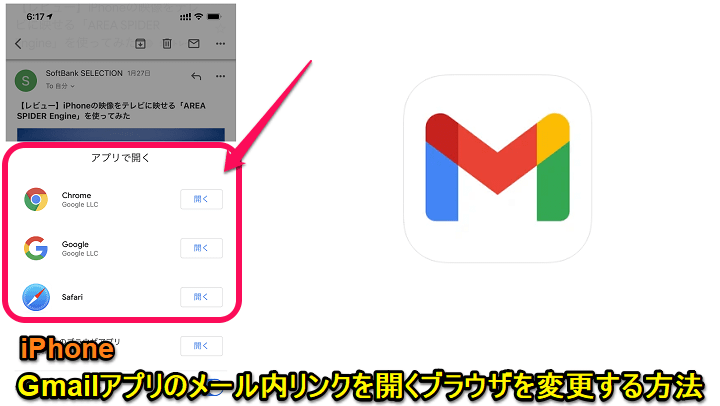
iPhoneのGmailアプリに届いたメール内のリンクをタップした時に起動するブラウザは、自分の好きなブラウザに変更することができます。
最初、iPhone版Gmailアプリがバージョン5.0.7にアップデートされた時に、メール内のリンクを「Safari」または「Chrome」どちらのブラウザで開くのかを選択できるようになりました。
その後、iPhoneのデフォルトブラウザが変更できるようになったことにより、Safari、Chromeの他、デフォルトに設定しているブラウザも選択できるようになりました。
また、指定したブラウザを常に起動するだけではなく、リンクを開く時にブラウザを毎回選択することもできます。
リンクによって開くブラウザを選びたいという人にはかなり嬉しい機能です。
この記事では、iPhoneのGmailアプリのメール内のリンクをタップした時に起動するブラウザを変更する、毎回選択する方法を紹介します。
【iPhone】Gmailアプリのメール内のリンクを開くブラウザを変更する方法
Gmailアプリのバージョンが古い人はアップデートしてからどうぞ
先にiOSのデフォルトブラウザを設定しておくのもアリ
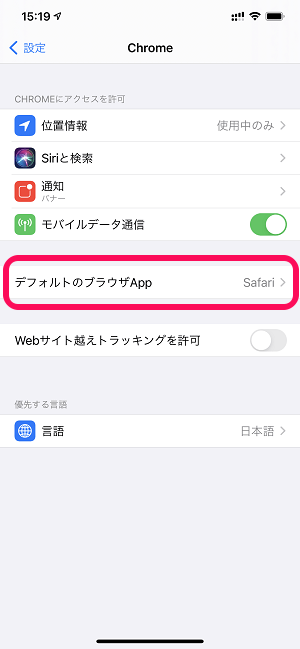

iOS 14からiPhoneで使う標準(デフォルト)ブラウザを変更することができるようになっています。
Gmailのメール内リンクをタップした時に起動するブラウザをiOSのデフォルトブラウザに設定することもできるので、先にこれを設定しておくのもいいと思います。
iOSのデフォルトブラウザを変更する詳細手順は↓の記事に詳しく書いているので参考にしてみてください。
Gmailアプリのメール内リンクをタップした時に起動するブラウザを変更する手順
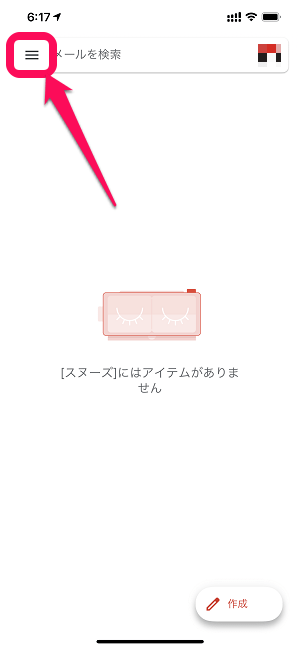
Gmailアプリを起動します。
メニューボタンをタップします。
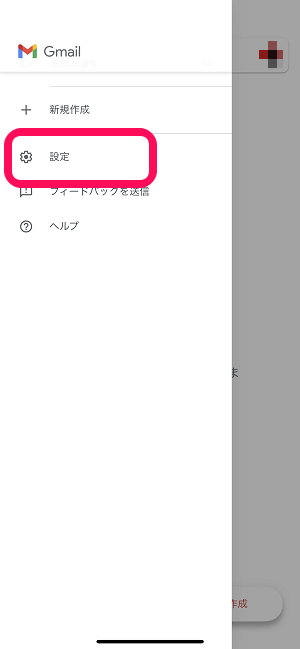
メニュー下部の「設定」をタップします。
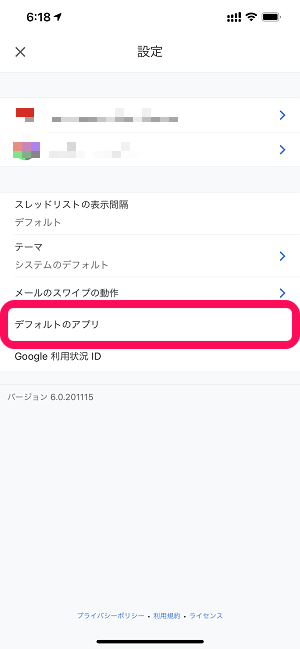
設定画面が開きます。
「デフォルトのアプリ」をタップします。
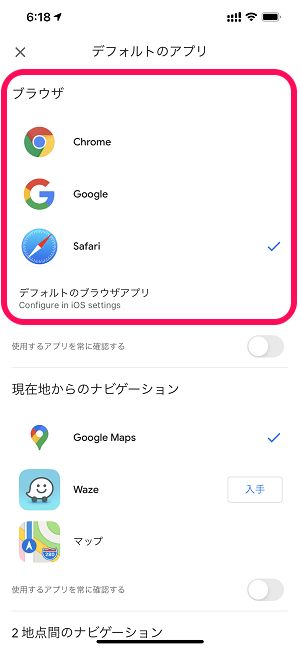
デフォルトのアプリ内の「ブラウザ」でリンクをタップした時に起動するブラウザを選択すればOKです。
ここで指定したブラウザが、メール内のリンクにアクセスしたときに起動するようになります。
ブラウザを固定せずに常に選択する場合は「常に確認する」をオン
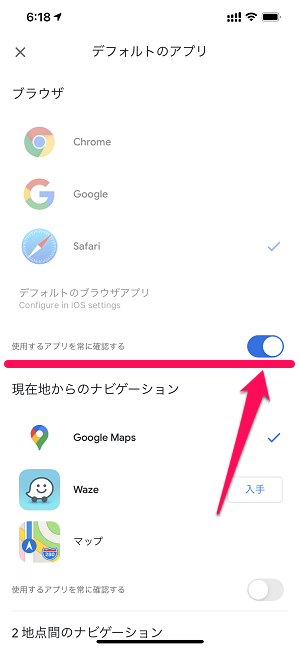
メール内のリンクを開く時にブラウザを毎回選択したい場合は「使用するアプリを常に確認する」をオンにします。
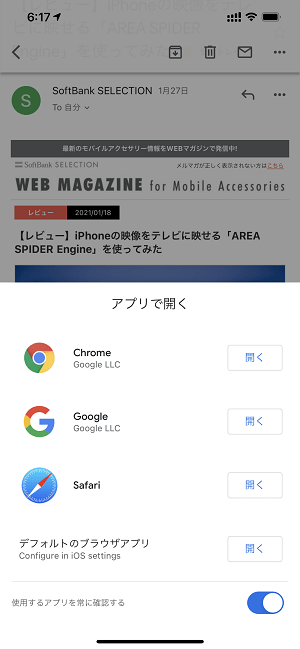
「使用するアプリを常に確認する」がオンの場合は、メール内のリンクをタップした時に←のようにブラウザを選択するメニューが表示されるようになります。
【古いバージョン】以前のGmailアプリのバージョンでブラウザを変更する手順
ChromeかSafariかが選択できる
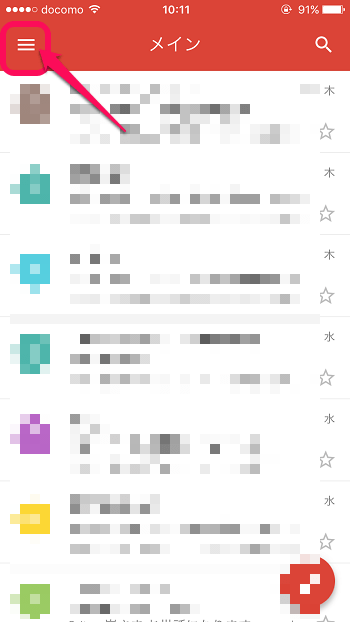
Gmailアプリを最新バージョンにアップデートし起動します。起動したら画面左上のメニューボタンを押します。
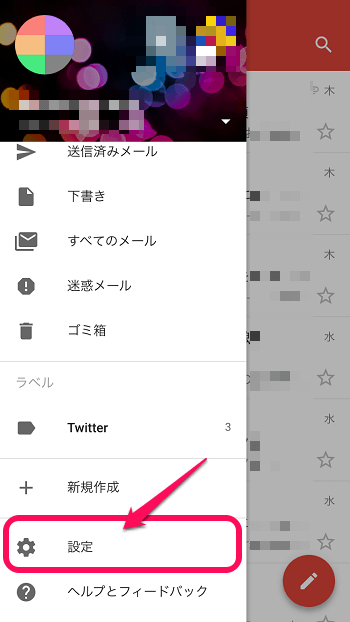
次に「設定」を押します。
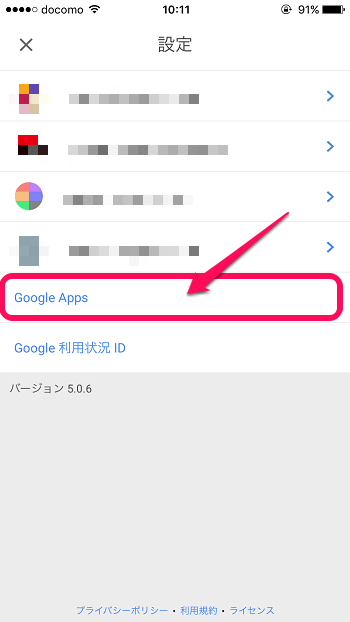
「Google Apps」を押します。
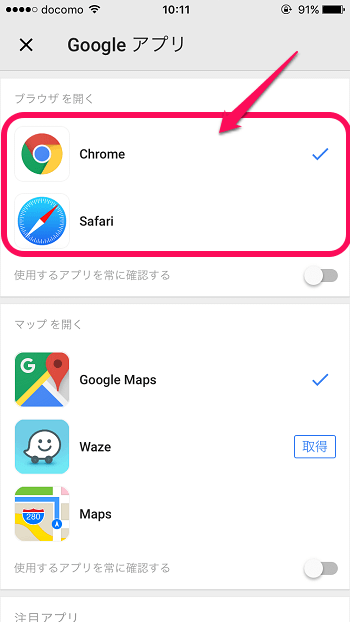
ここでリンクを開きたいブラウザを「Chrome」と「Safari」から選択します。
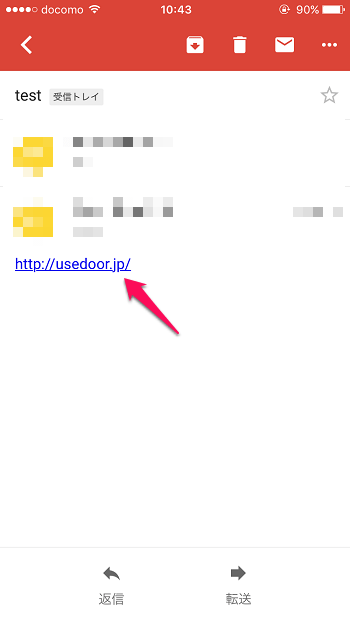
メール内のリンクを押してみると。。。
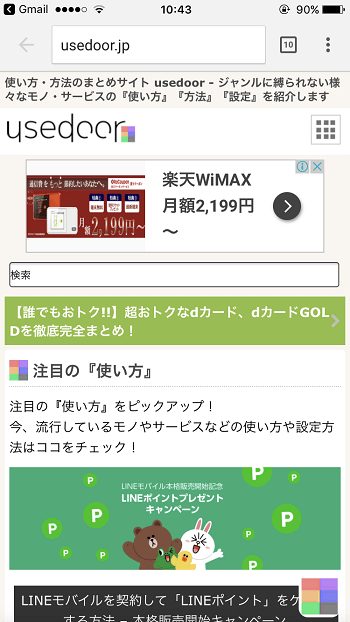
指定したブラウザで開きます。
リンクを開くブラウザを開く前に常に確認することも可能!
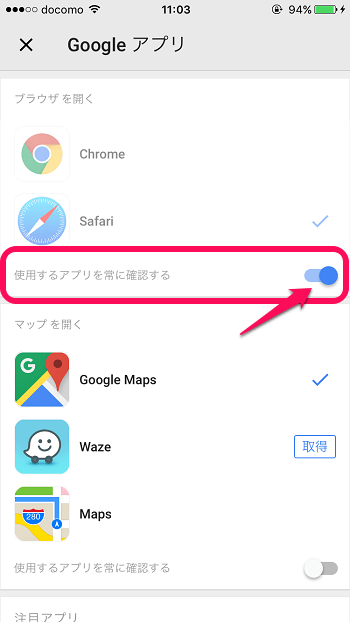
「使用するアプリを常に確認する」のチェックをオンにすれば、リンクを開く前にどちらのブラウザでリンクを開くか毎回指定することができます。
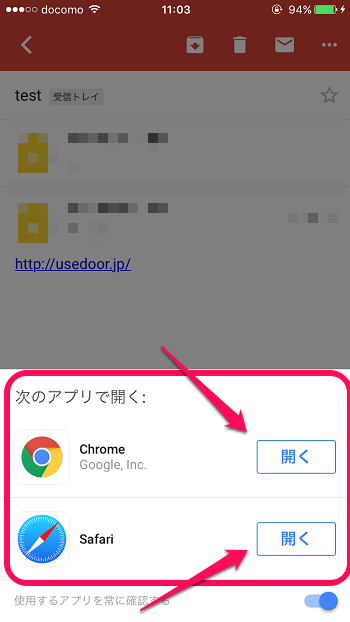
リンクを押すとどちらのブラウザで開くか確認画面が表示されるようになります。個人的にはこっちの方が好きです。
< この記事をシェア >
\\どうかフォローをお願いします…//
この【iPhone】Gmailアプリのメール内のリンクを開いた時のブラウザを変更する方法 – Chrome、Safariの他、iOSデフォルトブラウザが選択できるの最終更新日は2021年1月29日です。
記事の内容に変化やご指摘がありましたら問い合わせフォームまたはusedoorのTwitterまたはusedoorのFacebookページよりご連絡ください。




























